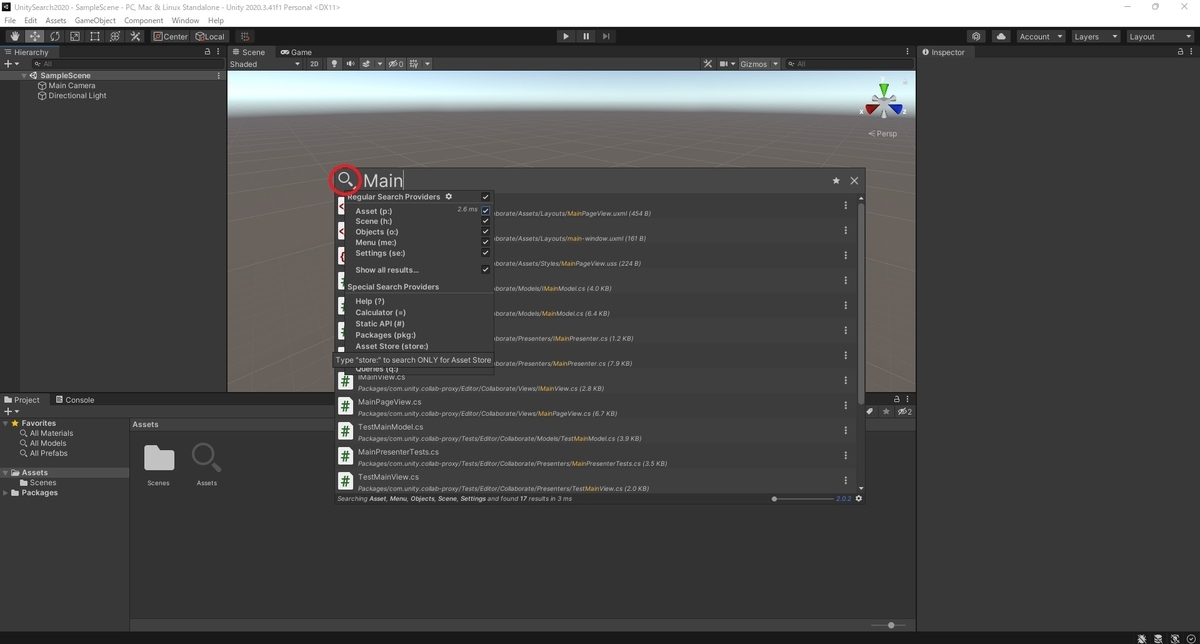本日は Unity の小ネタ枠です。
UnitySearchまたはQuickSearchを使ってUnityのシーンやアセットを検索する方法について記事にします。
UnitySearch
UnitySearch は Unity 内のソースを検索し、結果に対してアクションを実行できる機能です。
例えば、検索したアセットを開いたり、Unity パッケージをインストールしたり、メニューコマンドを実行できます。
UnitySearch は Unity 2021 以降の環境で利用できます。
docs.unity3d.com
メニューから[Edit -> Search All]を選択するか[Ctrl + K]キーのショートカットキーで利用可能です。
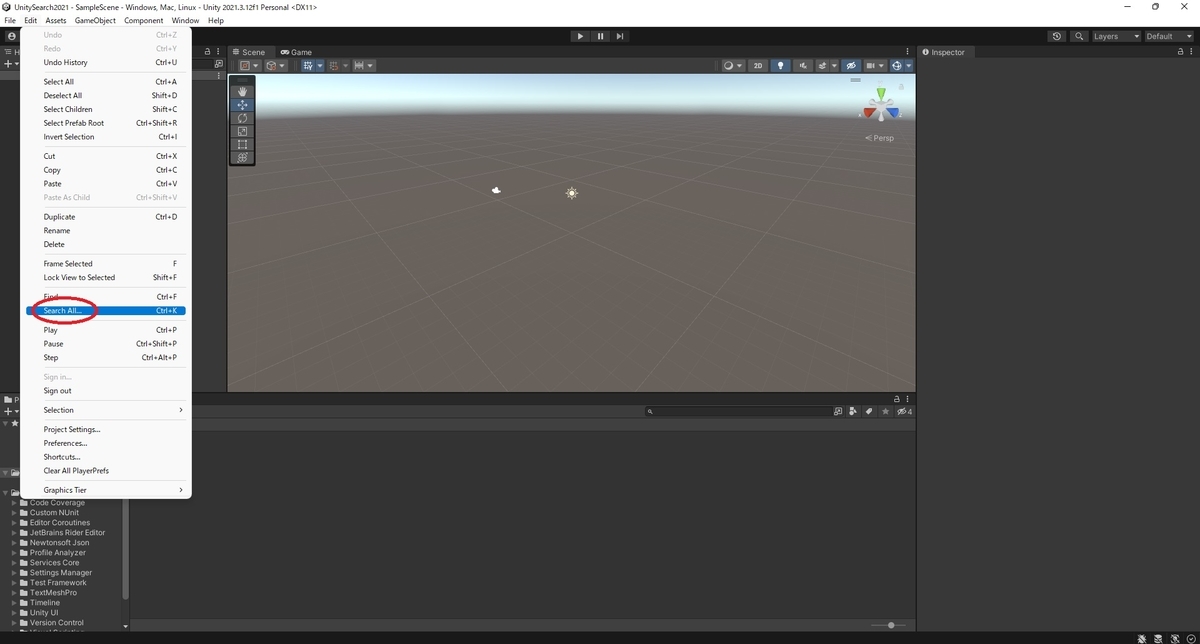
UnitySearch を起動すると以下の検索ウィンドウが開きます。

シーンの Hierarchy 配下のオブジェクト名やアセットのファイル名などを検索できます。
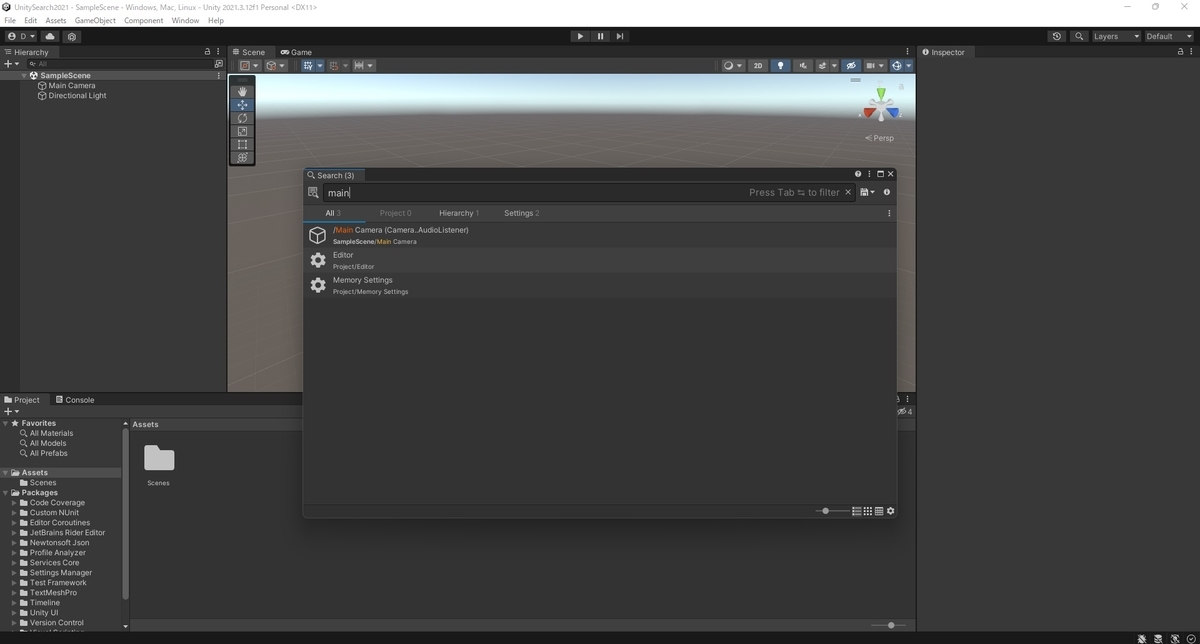
Unity2020以前で利用可能なQuickSearch
Unity 2020 以前のバージョンでは UnitySearch は利用できません。
代わりに QuickSearch のパッケージをインポートすることで同様にシーンやアセットを検索できます。
docs.unity3d.com
利用するにはメニューから[Help -> QuickSearch]を選択します。
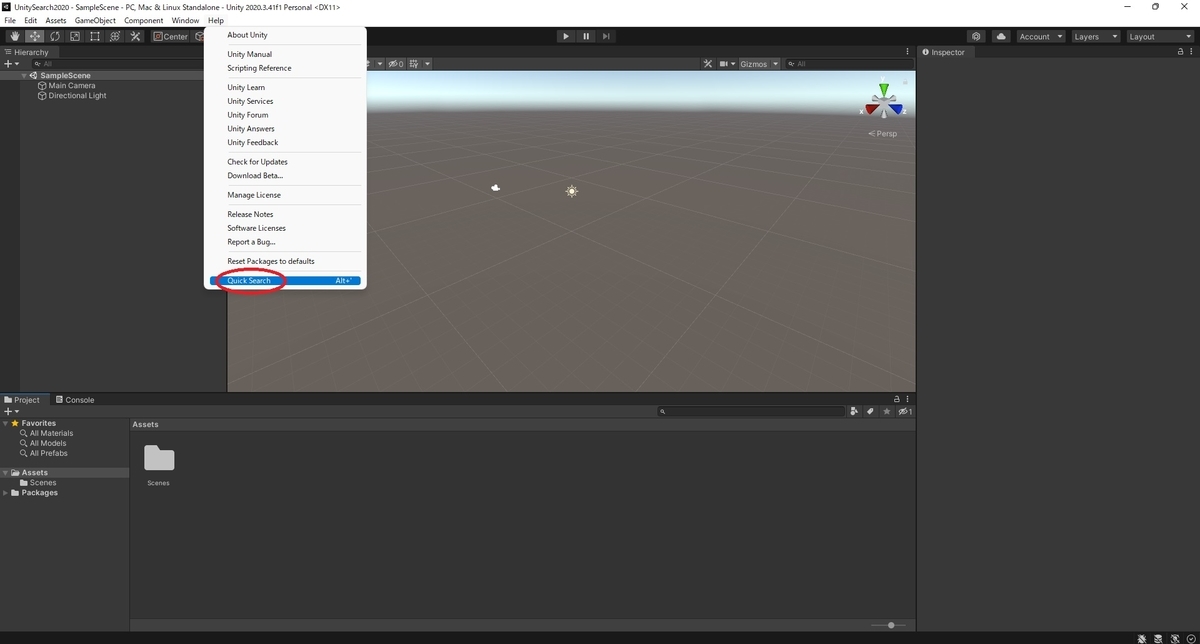
プロジェクトに QuickSearch が未インポートの場合はインポート実行のダイアログが表示されます。
[Yes]を選択してインポートを実行します。
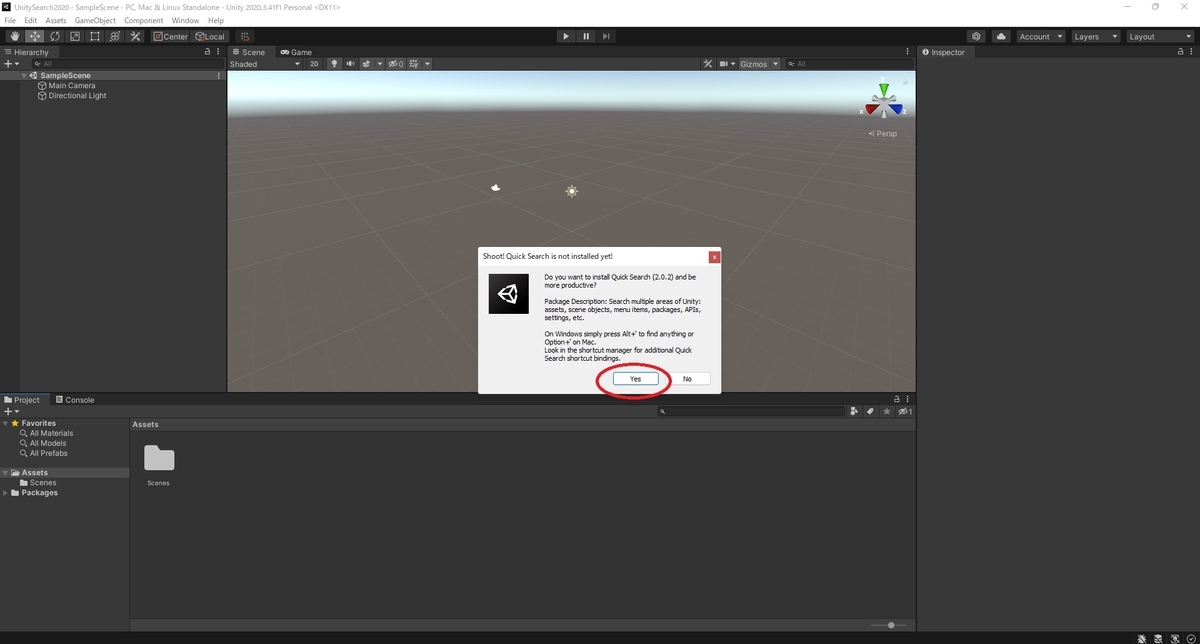
インポートが完了するとセットアップ画面が表示されます。
特に指定なければデフォルトのままで問題ありません。

再びメニューから[Help -> QuickSearch]を選択するか[Alt+']キーのショートカットキーで QuickSearch のウィンドウが開きます。

こちらもシーンの Hierarchy 配下のオブジェクト名やアセットのファイル名などを検索できます。

検索対象はメガネアイコンのプルダウンから変更できます。